iTunes ошибка 4013 при восстановлении iPhone

Всем привет! Зачастую при работе с утилитой «Айтюнс» у пользователей возникают ошибки, некоторые из которых они просто не в состоянии решить. Ошибок огромное число, и корпорация «Эппл» присвоила каждой из них свой код. Итак, сегодня мы поговорим об исправлении ошибки «4013».
Как исправить ошибку 4013 в iTunes
С ошибкой под кодом «4013» зачастую сталкиваются юзеры, которым требовалось восстановить или обновить прошивку девайса Айфон от «Apple».
Возникновение данной ошибки говорит о том, что при попытке обновления или восстановления была нарушена связь с гаджетом. Итак, теперь давайте поговорим о девяти методах устранения данной неприятной неполадки.
Метод 1 – Установка обновления для «iTunes»
Необновлённая версия утилиты «iTunes» может стать причиной возникновения огромного количества ошибок, в том числе и данной достаточно неприятной неполадки.
Исправить её достаточно просто – проверьте утилиту «iTunes» на своём компьютере на наличие обновлений, и если таковых нет, то просто инсталлируйте их.
После того, как вы завершите инсталляцию обновлений, если таковая потребовалась, следует перезапустить систему.
Читайте: Как обновить Айтюнс на компьютере до последней версии
Метод 2 – Перезагрузка обоих устройств
Как на вашем компьютере, так и на девайсе от корпорации «Эппл» могут возникнуть микросбои, следствием которых становится нарушение работы гаджета.
Собственно, перезапуск зачастую помогает исправить проблемы. В случае с компьютером всё достаточно просто и описывать процесс перезапуска мы не будем. Но в случае с девайсом от «Эппл» всё чуть сложнее.
Придётся выполнять принудительный перезапуск – для этого зажмите две кнопки – «Домой» и кнопку включения. Через 10 секунд телефон выключится.
Метод 3 – Переподключение к другому порту
Так же вполне возможно, что вы подключили друг к другу кабели разных типов. Это так же становится причиной возникновения данной неполадки.
Собственно, вам следует попробовать переподключить девайс к другому порту на компьютере (лучше на задней его части). Но следует отметить, что к типу портов 3.0 подключаться не следует, иначе неполадка не исправится.
Метод 4 – Использование другого шнура
Если переподключение не помогло, то попробуйте заменить кабель, при помощи которого вы подключены к компьютеру. Следует отметить, что провода в обязательном порядке должны быть оригинальными, и не иметь перегибов и прочих дефектов.
Метод 5 – Использование «DFU» для восстановления
DFU – это специальный режим работы смартфонов (и не только) от «Эппл», который следует активировать исключительно в аварийных случаях.
Чтобы перейти в этот режим работы подключите девайс к компьютеру, после чего запустите утилиту «АйТюнс». Так же следует полностью деактивировать ваш смартфон (для этого зажмите клавишу включения, а после появления меню проведите вправо).
Как только девайс будет деактивирован, нам необходимо переключаться в аварийный режим работы. Для этого зажимаем клавишу включения и удерживаем в течение 3-х секунд.
После этого не убирая палец с клавиши включения зажмите клавишу «Домой» и удерживайте ориентировочно 10 секунд.
После того, как пройдёт 10 секунд уберите палец с клавиши включения и удерживайте кнопку «Домой» до тех пор, пока на компьютере не отобразится следующее окно:
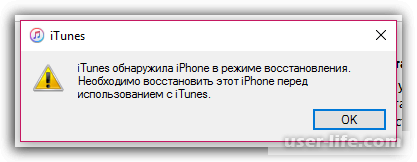
Теперь в программе отобразится ваше устройство. Здесь необходимо кликнуть по клавише «Восстановить iPhone», по которой вам нужно кликнуть.
В случае, если восстановление завершиться успехом вы сможете вернуть всю информацию на девайс используя резервную копию.
Метод 6 – Установка обновлений для операционной системы
Так же вызвать ошибку с кодом «4013» может тот факт, что у вас не инсталлированы обновления для операционной системы.
Если вы пользуетесь 7-ой версией «Виндовс», то перейдите в меню «Пуск», после этого в «Панель управления», а оттуда в «Центр обновления Windows».
А в случае, если вы пользуетесь 10-ой версией, то зажмите комбинацию клавиш Win+I для открытия меню с настройками, и так кликните по клавише «Обновление и безопасность».
Если выяснилось, что для вашей системы требуется инсталляция обновлений, то их все следует инсталлировать.
Метод 7 – Применение другой системы
В случае, если не один из описанных ранее методов так и не смог вам помочь, то попробуйте использовать утилиту «iTunes» при помощи другого компьютера. В случае, если процедура прошла успешно, то причина ошибки «4013» находится внутри вашей системы.
Метод 8 – Реинсталляция утилиты «iTunes»
Так же вполне возможно, что внутри программы случились сбои, и поэтому её следует реинсталлировать. Для начала удалите утилиту с компьютера. Для этого можно использовать программу «Revo Uninstaller».
Читайте также:
Как удалить iTunes с компьютера полностью
«Revo Uninstaller» - как пользоваться
После деинсталляции следует перезапустить систему. Далее перейдите по приведённой ниже ссылке, скачайте и инсталлируйте утилиту заново.
Скачать программу «iTunes» с официального сайта
Метод 9 – Нестандартное решение
Как утверждает большинство пользователей, после того, как многие методы не помогли, именно этот является практически панацеей.
Собственно, вам требуется положить свой девайс в герметичный пакет с зип-локом, и держать его там в течение ровно 15-и минут. Главное не передержать.
После того, как пройдёт 15 минут вытащите устройство из морозильной камеры и подключите его к компьютеру. После этого ошибка должна исчезнуть.
Заключение
Итак, как вы видите, исправить неполадку «4013» в «iTunes» достаточно просто. Надеемся, что данная статья смогла помочь вам. Всем мир!
Рейтинг:
(голосов:1)
Предыдущая статья: Функция сравнения двух таблиц в Excel на совпадения формулы
Следующая статья: Как узнать свой логин и пароль аккаунта Инстаграм если забыл
Следующая статья: Как узнать свой логин и пароль аккаунта Инстаграм если забыл
Не пропустите похожие инструкции:
Комментариев пока еще нет. Вы можете стать первым!
Популярное
Авторизация







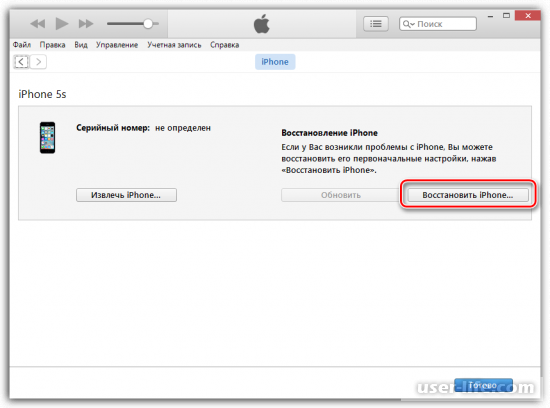
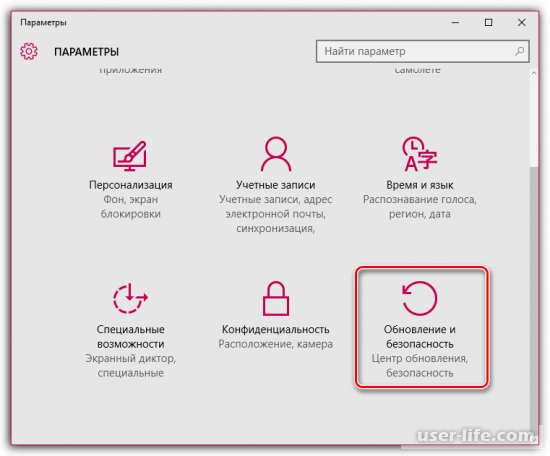




















Добавить комментарий!